电脑开不了机无法进系统,而且出现0xc00000e9黑屏代码到底是什么原因呢?这个可能是系统文件损坏了,可以尝试下面小编给您整理的解决方案,看下您出现的0xc00000e9黑屏代码能否解决,有需要的朋友可以看下哦。
电脑开机出现 0xc00000e9黑屏代码怎么办呢?最近发现遇到这个黑屏的代码的朋友挺多,这边小编也针对这个问题整理了一篇关于电脑开机后出现 0xc00000e9黑屏代码的详细解决方案,有遇到这样问题的朋友可以看下。
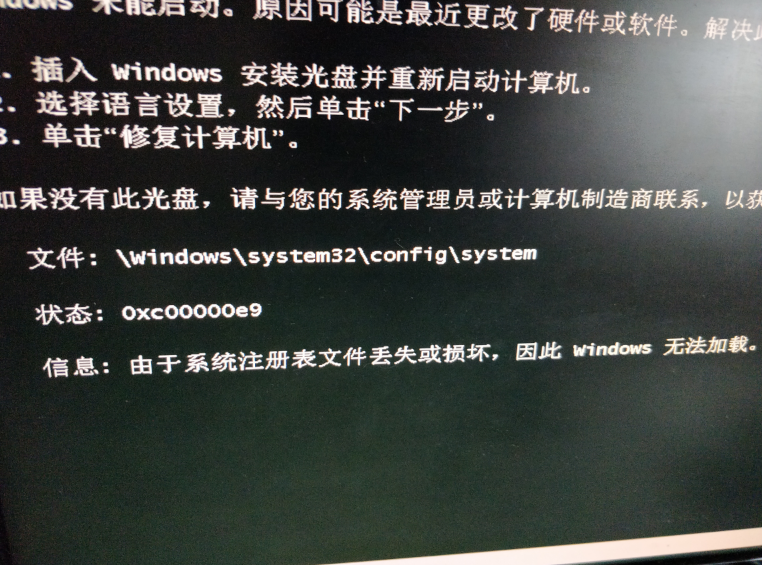
黑屏代码电脑图解1
解决方法一:
请您尝试开机后在出现Windows Logo画面时按电源键关机,重复三次后再开机,系统会进入修复模式。
请您选择”疑难解答"——>”高级选项“——>“启动设置”中,选择进入安全模式,看一下能否进入。
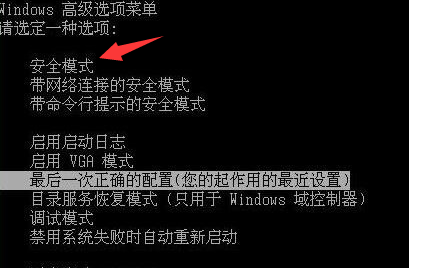
开机黑屏电脑图解2
解决方法二:
同时如果无法进入,那么可以尝试进行系统还原或初始化操作。一般笔记本都有恢复出厂设置的功能。
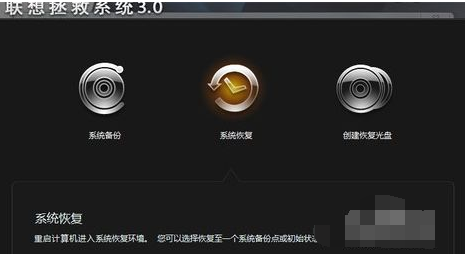
0xc00000e9电脑图解3
解决方法三:
如果不行的话,那么建议重新安装系统。如何操作呢?
首先准备一个8G空U盘和下载小白系统,通过一台正常的电脑制作U盘工具给这台电脑重装下就好了。
具体小白系统官网有详细的教程,这边就不罗嗦了。如果有不懂的地方可以咨询人工客服,免费帮您解决系统问题的。

开机黑屏电脑图解4
以上就是关于电脑开机出现 0xc00000e9黑屏代码详细解决办法。
相关推荐: